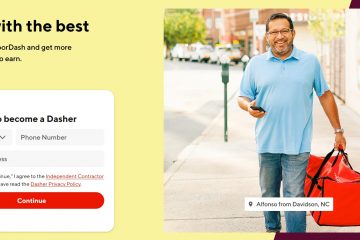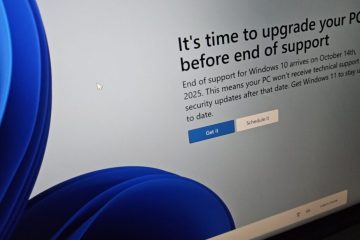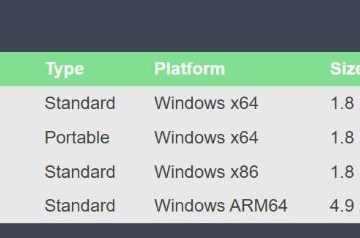En ce moment, la technologie évolue constamment. Avec chaque nouvelle mise à jour ou version, il y a forcément des problèmes qui surviennent. L’un des problèmes courants auxquels les utilisateurs de Windows 11 pourraient être confrontés est Windows 11 L’historique du presse-papiers ne fonctionne pas .
L’historique du presse-papiers est une fonctionnalité pratique qui permet aux utilisateurs de Accédez à leurs articles précédemment copiés et collez-les à nouveau sans avoir à re-copier. Si vous rencontrez ce problème et que vous recherchez des moyens de le résoudre, vous êtes au bon endroit.
Pour résoudre divers problèmes Windows 10/11, nous recommandons la réparation de PC OutByte:
Ce logiciel réparera les erreurs ordinaires courantes, vous protégera de la perte de fichiers, des dommages causés par les logiciels malveillants, de la défaillance du matériel et optimisera votre ordinateur pour les performances de pointe. En trois étapes simples, vous pouvez résoudre les problèmes de PC et supprimer les dommages du virus:
Télécharger la réparation du PC OUTBYTE Cliquez sur le logiciel Cliquez sur SCAN pour détecter Windows 10/11 numéros qui peuvent provoquer des problèmes de PC. Cliquez sur la réparation de tous pour résoudre les problèmes avec la sécurité et les performances de votre ordinateur.
Ce mois-ci, OutByte a été téléchargé par 23 167 lecteurs.
Dans ce blog, nous discuterons de plusieurs potentiels Solutions pour vous aider à corriger l’historique du presse-papiers qui ne fonctionne pas dans Windows 11.
Correction 1: Assurez-vous que l’historique du presse-papiers est activé dans les paramètres
si vous souhaitez activer l’historique du presse-papiers sur votre Appareil Windows 11, vous pouvez suivre ces étapes:
Pour accéder au menu Démarrer, cliquez sur l’icône Windows dans la barre des tâches et cliquez sur l’application paramètres épinglés Dans le menu Démarrer, dans l’application Paramètres, accédez à la section Clipboard .Toggle sur l’option History s’il est actuellement éteint. Pour accéder à l’historique du presse-papiers, appuyez sur la touche de la touche + V’.
Si vous rencontrez des problèmes avec l’historique du presse-papiers dans Windows 11, assurez-vous de l’avoir activé dans l’application Paramètres en suivant les étapes ci-dessus.
Correction 2: Redémarrez File Explorer
Si vous avez des problèmes avec la fonction d’historique du presse-papiers dans Windows 11, une solution consiste à redémarrer le processus Windows Explorer. Parfois, ce processus peut rencontrer des problèmes qui empêchent la fonctionnalité du presse-papiers de fonctionner correctement. Pour ce faire, vous devrez accéder à l’utilitaire du gestionnaire de tâches, qui vous permet de gérer et de surveiller les processus en cours d’exécution sur votre appareil. Voici un guide étape par étape pour vous aider à redémarrer la procédure Windows Explorer à l’aide du gestionnaire de tâches dans Windows 11:
Cliquez sur”l’icône de la vitrail”dans la barre des tâches pour ouvrir la zone de recherche. Tapez”Task Manager”dans la zone de recherche pour localiser l’utilitaire.click on tâche Gestionnaire Dans les résultats de recherche pour ouvrir sa fenêtre. et sélectionnez-le.Finalement, cliquez sur le bouton redémarrer pour redémarrer le processus Windows Explorer.
Fix 3: Clear Clipboard Données
Supposons que vous vous inquiétez de la sécurité de vos données de presse-papiers ou que vous rencontrez des problèmes avec la fonction d’historique du presse-papiers dans Windows 11. Dans ce cas, vous pouvez effacer les données du presse-papiers. Voici comment vous pouvez le faire:
Ouvrez la fenêtre Paramètres de votre appareil Windows 11, en suivant les étapes décrites dans la première résolution.Navigate à la section”Copper”dans les paramètres sous l’onglet”Système”. Cliquez > Bouton effacer Pour supprimer toutes les données du presse-papiers stockées sur votre appareil. Enfin, ouvrez le menu Démarrer et sélectionnez l’option Power , suivi de redémarrer pour redémarrer votre appareil.
Cela devrait effacer les données du presse-papiers et peut résoudre tous les problèmes que vous rencontrez avec l’historique du presse-papiers Fonction.
Correction 4: Activez le paramètre de stratégie de groupe d’historique de presse-papiers
Supposons que vous rencontriez des problèmes avec la fonction d’historique du presse-papiers sur votre appareil Windows 11. Dans ce cas, vous pouvez activer le paramètre «Autoriser la stratégie du groupe d’historique du presse-papiers». Voici comment vous pouvez le faire:
Appuyez sur l’icône de la vitre de grossissement de la barre des tâches pour rechercher.Type”Exécuter”sur la barre de recherche. Appuyez sur Entrée.. appuyez sur ok pour exécuter l’éditeur de stratégie de groupe.double-click Configuration de l’ordinateur et modèles administratifs dans l’éditeur de stratégie de groupe”sur le côté gauche. puis, sélectionnez système et Politiques du système d’exploitation pour ouvrir les paramètres que vous pouvez voir ci-dessous. it. Cliquez sur Bouton radio activé sur la fenêtre de stratégie”Autoriser l’historique du presse-papiers”. Sélectionner Appliquer pour enregistrer la nouvelle stratégie.Finalement, Appuyez sur le bouton OK pour quitter la fenêtre”Autoriser l’historique du presse-papiers”.
Enablissant le paramètre de stratégie du groupe d’historique de presse-papiers devrait résoudre tous les problèmes que vous rencontrez avec la fonction d’historique de presse.
Correction 5: modifiez le registre.
Si vous rencontrez des problèmes avec la fonction d’historique du presse-papiers sur votre appareil Windows 11, l’édition du registre peut aider à résoudre le problème. Voici comment vous pouvez le faire:
Ouvrez”Exécuter”en utilisant les mêmes étapes décrites dans la première résolution.Type”regedit.msc”dans la boîte ouverte, et cliquez sur ok pour lancer le registre Éditeur. Au sein de l’éditeur de registre, accédez à cette clé:”Computer \ hkey_local_machine \ logiciel \ Polities \ Microsoft \ Windows \ System.” Système à droite sur le côté gauche de la fenêtre, et Sélectionnez l’option nouvelle dans le menu contextuel. Sélectionnez”DWORD (32 bits) Valeur”From the Submé. nommez le nouveau dword”allowclipboardhistory”. sur perteclipboardhistory pour ouvrir la valeur”Edit dword (32 bits)”Window.input”1″dans la zone de texte”Data Value”et cliquez sur ok . Enfin, cliquez sur le bouton Démarrer de la barre des tâches, sélectionnez l’option Power , Et cliquez sur le bouton redémarrer .
En suivant ces étapes et en modifiant le registre, vous pouvez résoudre tous les problèmes que vous rencontrez avec la fonction d’historique du presse-papiers sur votre appareil Windows 11.
Correction 6: Nettoyer le démarrage Windows 11
Parfois, des programmes ou services tiers interfèrent avec la fonction d’historique du presse-papiers dans Windows 11. Pour résoudre ce problème, vous pouvez nettoyer votre système pour arrêter tout conflit Programmes de la course au démarrage. Voici les étapes pour nettoyer Windows 11:
Appuyez sur la touche Windows + x Hot-Hot pour ouvrir le menu des raccourcis. le msconfig. Cliquez sur le bouton de radio de démarrage sélectif, puis désélectionnez les éléments de démarrage Checkbox. Si ce n’est pas déjà sélectionné, choisissez les options de chargement des services système et’Utiliser le Configuration de démarrage d’origine. it. Désactivez tout le bouton pour désélectionner les cases pour les services tiers restants. Sélectionnez l’option Appliquer et cliquez sur ok Pour fermer la configuration du système. Si le problème est résolu, vous pouvez restaurer votre PC à sa configuration de démarrage d’origine en cochant la case”Charge Startup Items”sur l’onglet Général de Msconfig. Pour réactiver tous les services tiers, appuyez sur le Activer All Bouton sur l’onglet Services du même utilitaire.
Conclusion
En conclusion, l’historique du presse-papiers est une fonctionnalité précieuse de Windows 11 qui permet aux utilisateurs d’accéder aux éléments précédemment copiés facilement. Réglage de la stratégie du groupe d’historique et Windows Windows 11.
Sélection et ajoutant des images GIF, des émoticônes et des symboles aux documents et aux éditeurs de texte. Les utilisateurs peuvent tirer le meilleur parti de cette fonctionnalité utile en essayant ces solutions et en se familiarisant avec l’historique du presse-papiers remanié.
Réinstaller Windows 11 Une excellente solution pour corriger l’historique du presse-papiers?
Réinstaller Windows 11 peut résoudre les problèmes d’historique du presse-papiers, mais cela devrait être un dernier recours. Il est préférable d’essayer d’autres solutions potentielles avant de considérer des mesures drastiques. Réinitialiser Windows 11 via l’application Paramètres est une méthode simple.
Comment l’historique du presse-papiers a-t-il changé dans Windows 11?
Dans Windows 11, l’historique du presse-papiers a été réorganisé avec de nombreux onglets et options supplémentaires. La nouvelle fonctionnalité comprend un bouton Efface All et les onglets Emoji et Kaomoji Emoticône. Il y a aussi un nouvel onglet Symboles avec divers symboles et caractères spéciaux, y compris les symboles géométriques, mathématiques, linguistiques et latins. L’historique du presse-papiers remanié comprend également un onglet GIF, permettant aux utilisateurs de sélectionner et d’ajouter des images aux documents et e-mails. Ces nouvelles fonctionnalités font de l’historique du presse-papiers presque comme un nouvel outil avec plus de façons d’améliorer vos documents et vos messages.

Peter est un ingénieur électricien dont l’intérêt principal est de bricoler son ordinateur. Il est passionné par la plate-forme Windows 10 et aime écrire des conseils et des tutoriels à ce sujet.